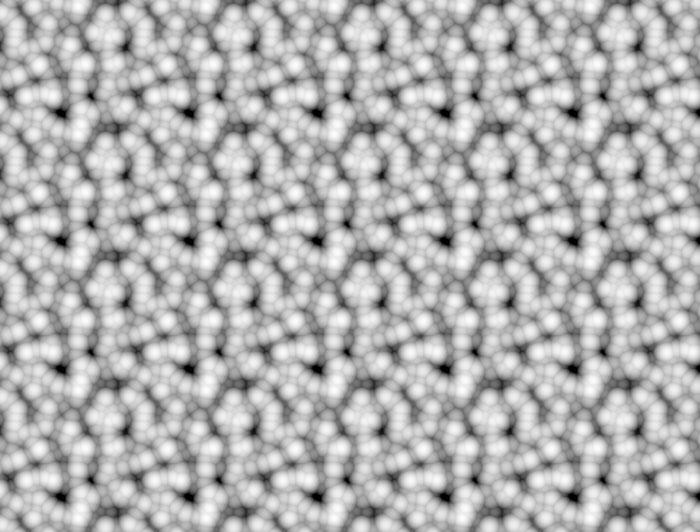3、新建色相/饱和度调整图层,参数如图,这一步把图片的主色转为蓝色。

4、新建曲线调整图层,参数如图,确定后加上图层蒙版,用黑色画笔把荷花擦出来,这一步主要是加强背景色。

5、接下来几步给图片背景添加梦幻元素。盖印图层,调出图层样式,选择“图案叠加”,参数如图,确定后把图层不透明度改为:20%,添加图层蒙版,用黑色画笔把荷花擦出来。
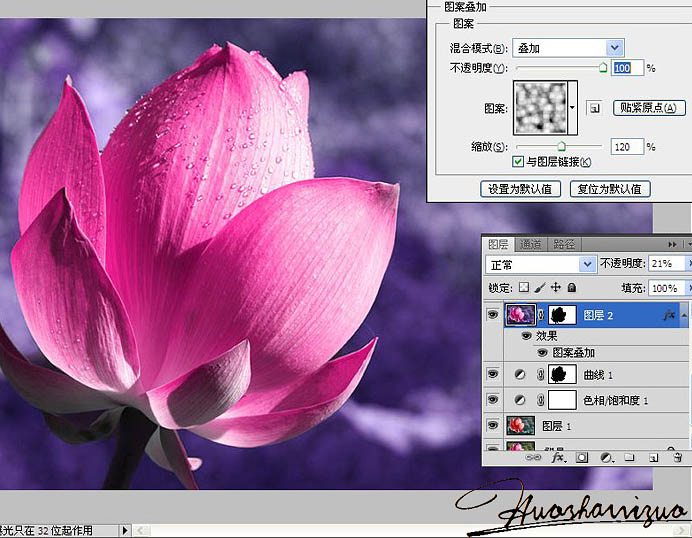
图案叠加里面的图案是PS自带的,按下面操作就能看到。

如果还是找不到的就下载下面的图,在PS里面点击:编辑--定义图案,把它存储为图案。
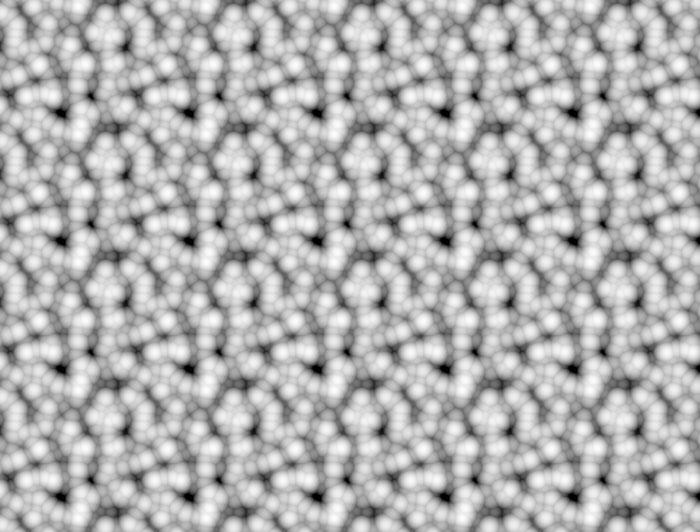
3、新建色相/饱和度调整图层,参数如图,这一步把图片的主色转为蓝色。

4、新建曲线调整图层,参数如图,确定后加上图层蒙版,用黑色画笔把荷花擦出来,这一步主要是加强背景色。

5、接下来几步给图片背景添加梦幻元素。盖印图层,调出图层样式,选择“图案叠加”,参数如图,确定后把图层不透明度改为:20%,添加图层蒙版,用黑色画笔把荷花擦出来。
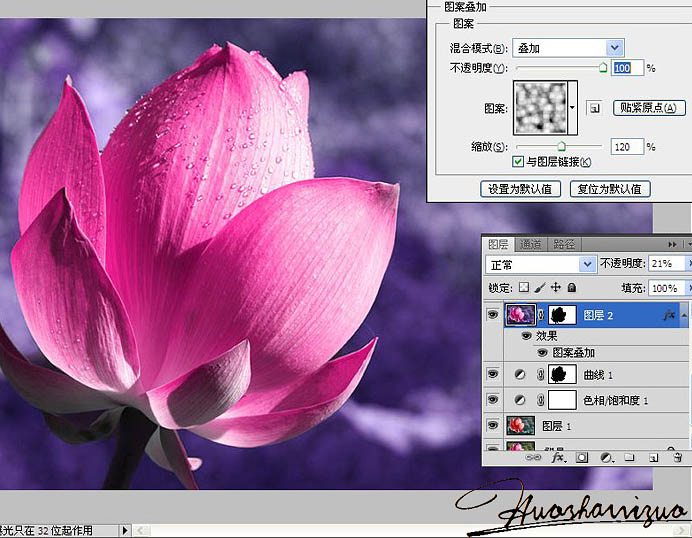
图案叠加里面的图案是PS自带的,按下面操作就能看到。

如果还是找不到的就下载下面的图,在PS里面点击:编辑--定义图案,把它存储为图案。